Kiedy uruchamiasz witrynę internetową WordPress, ważne jest, aby zapewnić doskonałe wrażenia użytkownika. Ale nie możesz tego zrobić, jeśli nie wiesz, czego szuka twoja publiczność.
Jednym ze sposobów na przezwyciężenie tego problemu jest przeprowadzenie ankiety NPS. Net Promoter Score to popularna metoda pomiaru lojalności klientów. Może pomóc poprawić obrazek twojej marki, wygenerować nowe pomysły na produkty i zapewnić lepszą obsługę klienta.
W WPBeginner i innych naszych markach stale przeprowadzamy ankiety, aby lepiej zrozumieć potrzeby naszych użytkowników, a także ulepszać nasze produkty.
W tym artykule pokażemy ci, jak łatwo stworzyć ankietę Net Promoter Score® w WordPressie i jak właściwie wykorzystać ją do usprawnienia twojego biznesu.
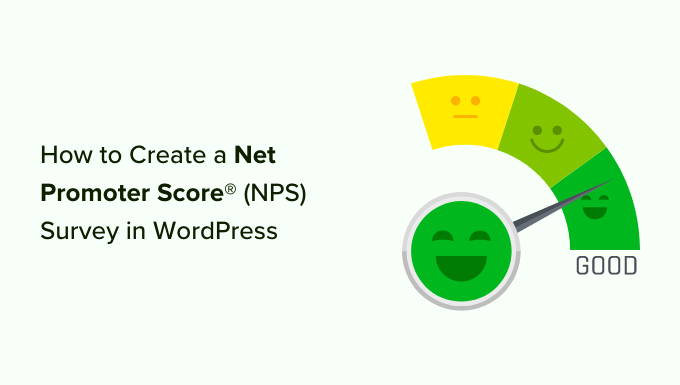
Co to jest Net Promoter Score?
Net Promoter Score to narzędzie do zarządzania, które pomaga firmom mierzyć lojalność klientów. Pomysł ten został po raz pierwszy wprowadzony w 2003 roku i od tego czasu przyjęło go ponad dwie trzecie firm z listy Fortune 1000.
Oto jak to działa.
Opiera się on na jednym pytaniu: “Na ile prawdopodobne jest, że polecisz naszą firmę/produkt/usługę znajomemu lub współpracownikowi?”.
Odpowiedź jest udzielana w skali od 0 do 10.

Klienci, którzy odpowiadają z wynikiem 9 lub 10 są nazywani “Promotorami”. Są to najbardziej lojalni klienci Twojej marki, którzy z dużym prawdopodobieństwem dokonają ponownego zakupu i polecą Twoją firmę innym.
Użytkownicy, którzy odpowiadają z wynikiem od 0 do 6, są uważani za “Krytyków”. Tacy klienci są niezadowoleni z Twojej firmy i jest najmniej prawdopodobne, że dokonają zakupu lub polecą Twoją firmę.
Klienci odpowiadający z wynikiem 7 lub 8 są nazywani “pasywnymi”. Mogą oni być zarówno promotorami, jak i krytykami i jest mniej prawdopodobne, że będą aktywnie polecać twoją firmę i produkty swoim znajomym lub współpracownikom.
Twój ostateczny wynik NPS jest obliczany poprzez odjęcie odsetka krytyków od odsetka promotorów. Ogólny wynik waha się od -100 do 100.
Wynik -100 oznacza, że wszyscy klienci są krytyczni, a pełny wynik 100 oznacza, że wszyscy klienci, którzy wzięli udział w ankiecie, byli promotorami. Zwykle wynik dodatni (0-40) jest uważany za dobry, a wynik 50 lub wyższy jest uważany za doskonały.
Ze względu na popularność ankiet NPS wśród firm, istnieje wiele bardzo drogich narzędzi ankietowych, które pobierają setki dolarów miesięcznie. Rozwiązania te nie są zbyt przystępne dla małych firm.
Pokażemy Ci 2 metody tworzenia ankiety NPS w WordPress. Możesz użyć WPForms lub wtyczki UserFeedback. Wystarczy kliknąć poniższe odnośniki, aby przejść do Twojej preferowanej metody.
Metoda 1: Tworzenie ankiety NPS w WordPress przy użyciu WPForms (zalecane)
Pierwszą rzeczą, którą musisz zrobić, jest zainstalowanie i włączanie wtyczki WPForms. Aby uzyskać więcej informacji, zobacz nasz przewodnik krok po kroku, jak zainstalować wtyczkę WordPress.
WPForms jest płatną wtyczką i będziesz potrzebować co najmniej planu Pro, aby uzyskać dostęp do dodatku ankiet używanego w tym poradniku.
Po włączaniu należy przejść na stronę WPForms ” Ustawienia z poziomu WordPress, aby wpisz klucz licencyjny. Informacje te można znaleźć w obszarze Twojego konta w witrynie internetowej WPForms.

Po wpiszeniu twojego klucza licencyjnego, musisz przejść na stronę WPForms ” Addons i zlokalizować “Surveys and Polls Addon”.
Kliknij przycisk “Zainstaluj dodatek”. WPForms zainstaluje i włączy dodatek.

Jesteś teraz gotowy do stworzenia swojego pierwszego formularza ankiety Net Promoter Score.
Przejdź do WPForms ” Utwórz nowy z panelu administracyjnego WordPress, aby utworzyć nowy formularz. Najpierw musisz podać tytuł twojego formularza, a następnie wybrać szablon formularza.
WPForms oferuje wiele gotowych szablonów formularzy. Możesz po prostu wyszukać szablon formularza NPS z paska wyszukiwania po lewej stronie.
W tym poradniku użyjemy szablonu “NPS Survey Simple Form”.

WPForms będzie teraz wczytywać interfejs kreatora formularzy z kilkoma typowymi polami formularza ankiety.
Jest to kreator formularzy typu “przeciągnij i upuść”. Możesz wskazać i kliknąć, aby edytować istniejące pola formularza lub utwórz nowe pola z lewej kolumny.

Jeśli klikniesz na istniejące pola w formularzu, zobaczysz więcej opcji dostosuj.
Można na przykład zmienić tekst dla każdego pytania i uczynić je polem wymaganym.

Twój formularz ankiety Net Promoter Score jest już prawie gotowy. Samo uzyskanie wyniku nie jest zbyt pomocne, ponieważ nie wiesz, dlaczego ci klienci są niezadowoleni lub szczęśliwi.
Dodajmy kilka inteligentnych pól warunkowych do formularza, aby uzyskać więcej pomocnych uwag od użytkowników.
Dodawanie logiki warunkowej do formularza ankiety Net Promoter Score
WPForms jest wyposażony w inteligentną funkcję logiki warunkowej, która umożliwia pokazywanie lub ukrywanie pól formularza na podstawie odpowiedzi użytkownika na poprzednie pola formularza.
Możesz użyć tej funkcji, aby poprosić użytkowników o więcej uwag na podstawie ich odpowiedzi.
Na przykład możesz poprosić użytkowników, którzy wybrali wynik od 0 do 6, aby dali ci kolejną szansę na naprawienie sytuacji. Ci klienci są niezadowoleni, a poproszenie ich o możliwość naprawienia sytuacji pomoże poprawić twoje relacje z tymi klientami.
Podobnie, możesz również poprosić użytkowników, którzy uzyskali wynik w przedziale 9-10, o pozostawienie opinii i poprosić ich o zgodę na udostępnienie jej na twojej witrynie internetowej. Są to twoi najbardziej lojalni klienci, a ich referencje mogą pomóc ci dodać dowód społeczny do twojej witryny internetowej.
Dodajmy te pola warunkowe do twojego formularza ankiety NPS.
Najpierw wybierz pytanie po skali NPS. Następnie przejdź do karty “Inteligentna logika” z menu po twojej lewej stronie i kliknij przełącznik “Włącz logikę warunkową”, aby włączyć tę opcję.

Chcemy wyświetlać to pole tylko użytkownikom odpowiadającym z wynikiem od 0 do 6. Aby to zrobić, dodamy logikę warunkową do tego pola formularza.
WPForms domyślnie doda logikę. Możesz jednak edytować ocenę, dla której chcesz wyświetlić pytanie ankiety.
Podobnie można skonfigurować logikę warunkową dla drugiego pytania w ankiecie. Domyślnie WPForms ustawi warunek za Ciebie i pokaże pole tylko wtedy, gdy wynik wynosi od 7 do 9.

Możesz edytować te warunki zgodnie z twoimi potrzebami ankietowymi. Jeśli jednak dopiero zaczynasz, zalecamy skorzystanie z ustawień domyślnych.
Teraz powtórz ten proces dla innych pytań w formularzu. Nie zapomnij zapisać twoich zmian.
Dodanie twojej ankiety Net Promoter Score w WordPressie
WPForms ułatwia dodawanie formularzy do dowolnego wpisu lub strony w twojej witrynie internetowej.
Aby rozpocząć, wystarczy kliknąć przycisk “Osadzanie” w kreatorze formularzy.

Następnie zobaczysz 2 opcje osadzania ankiety NPS: utwórz nową stronę lub wybierz istniejącą stronę.
W tym poradniku wybierzemy opcję “Utwórz nową stronę”.

Następnie otworzy się wyskakujące okienko.
Po prostu wpisz nazwę twojej nowej strony i kliknij przycisk “Let’s Go”.

Następnie powinieneś zobaczyć twój formularz ankiety NPS osadzany w edytorze treści.
Alternatywnie możesz również użyć bloku WPForms, aby dodać formularz NPS w dowolnym miejscu na twojej witrynie internetowej.

Wystarczy kliknąć przycisk “+”, aby dodać blok WPForms. Następnie wybierz twój formularz z rozwijanego menu.
Możesz teraz zapisać zmiany i przejść na twoją witrynę internetową, aby zobaczyć formularz w działaniu.

Teraz za każdym razem, gdy użytkownik wybierze wynik od 0 do 6, zobaczy kolejne pole formularza z prośbą o uwagi.
Zobacz wyniki twojego wskaźnika Net Promoter Score
Po uruchomieniu Twojego formularza, WPForms zacznie obliczać Twój Net Promoter Score na podstawie wyników ankiety. Możesz wysłać odnośnik do ankiety NPS swoim klientom za pomocą usługi e-mail marketingu, aby zachęcić ich do jej wypełnienia.
Możesz użyć OptinMonster, aby osadzać formularz ankiety i wyświetlać go użytkownikom, którzy spełniają określone kryteria, na przykład po dokonaniu zakupu w twoim sklepie WooCommerce.
Po wypełnieniu formularza przez kilku użytkowników, możesz przejść dalej i sprawdzić swój wynik.
Aby to zrobić, przejdź do WPForms ” All Forms z kokpitu WordPress i kliknij odnośnik “Survey Result” pod twoim formularzem Net Promoter Survey.

WPForms wyświetli teraz twój całkowity wynik Net Promoter Score wraz z liczbą promotorów, krytyków i pasywnych. Wyniki zostaną również podzielone na 111111 wykresów, słupków i wykresów.
Możesz wykorzystać uwagi użytkowników do ulepszenia twojego produktu, dodania nowych funkcji, zaoferowania pomocy technicznej niezadowolonym klientom i przekształcenia ich w lojalnych ewangelistów marki.

Metoda 2: Tworzenie ankiety NPS w WordPress przy użyciu UserFeedback
Innym sposobem na utworzenie ankiety Net Promoter Score (NPS) w WordPress jest użycie wtyczki UserFeedback. Pomaga ona szybko i łatwo zbierać uwagi użytkowników.
Wtyczka jest bardzo łatwa w użyciu i oferuje gotowe szablony, które pomogą Ci skonfigurować ankietę NPS w mgnieniu oka.
W tym poradniku użyjemy wersji UserFeedback Pro, ponieważ zawiera ona opcje konfiguratora, ponad 20 szablonów, nieograniczoną liczbę pytań i odpowiedzi i wiele więcej. Istnieje jednak również wersja UserFeedback Lite, której można użyć, aby rozpocząć za darmo.
Konfiguracja wtyczki UserFeedback w WordPressie
Najpierw musisz zainstalować i włączyć wtyczkę UserFeedback. Aby uzyskać więcej informacji, zapoznaj się z naszym przewodnikiem na temat instalacji wtyczki WordPress.
Po włączaniu wtyczka uruchomi kreator konfiguracji. Możesz kliknąć przycisk “Start”, aby rozpocząć.
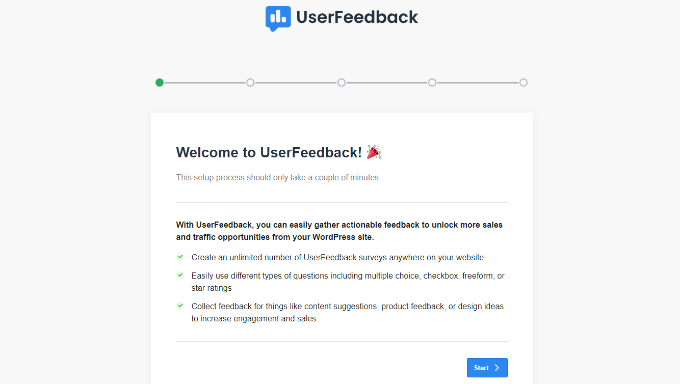
Następnie wtyczka poprosi cię o stworzenie twojej pierwszej ankiety dotyczącej uwag.
Ponieważ będziemy tworzyć ankietę NPS, korzystamy z opcji domyślnej i przechodzimy do następnego kroku.

Następnie można włączyć różne funkcje w UserFeedback. Opcje te będą zależeć od twojego poziomu licencji.
Włącz funkcje, z których chcesz korzystać i przejdź do następnego kroku.

Wtyczka UserFeedback poprosi teraz o wpisz adresu e-mail, na który będzie można otrzymywać odpowiedzi od użytkowników.
Po prostu wpisz swój adres e-mail i kliknij przycisk “Następny krok: Opublikuj”.

W ostatnim kroku wtyczka zainstaluje wszystko, w tym widżet UserFeedback, dodatki i inne integracje.
Gdy to zrobisz, możesz kliknąć przycisk “Wyjdź do kokpitu”.
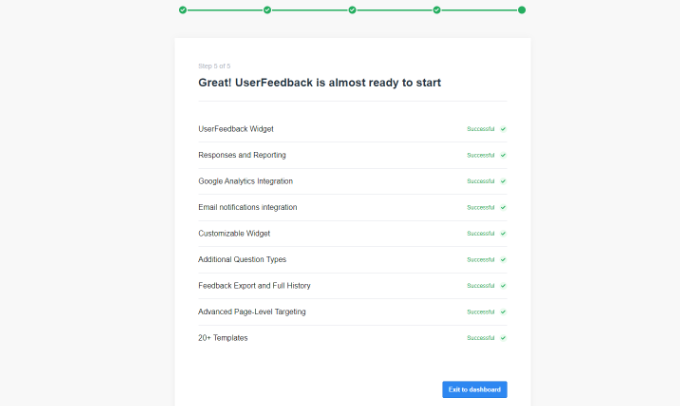
Po skonfigurowaniu wtyczki możesz przejść do UserFeedback ” Ustawienia z kokpitu WordPress.
Następnie należy wpisz klucz licencyjny i kliknij przycisk “Weryfikuj”. Klucz można łatwo znaleźć w obszarze twojego konta.

W tym celu należy przejść do UserFeedback ” Addons z kokpitu WordPress.
Następnie można zainstalować dodatki “Dodatkowe szablony” i “Rodzaje pytań”, klikając przycisk “Zainstaluj dodatek”.
Dodatek Additional Templates odblokuje ponad 20 szablonów formularzy ankiet we wtyczce UserFeedback. Natomiast dodatek Question Types doda wszystkie rodzaje pytań dla twoich ankiet z uwagami.
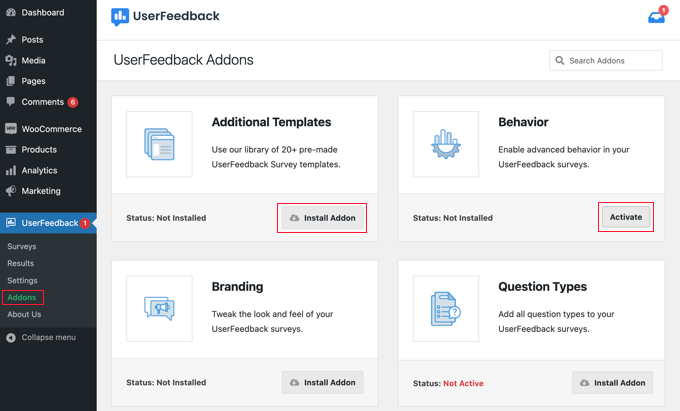
Po zainstalowaniu dodatków można je włączać.
Zobaczmy, jak można je utworzyć w UserFeedback.
Tworzenie ankiety NPS przy użyciu UserFeedback
Następnie możesz utworzyć nową ankietę, przechodząc do strony UserFeedback ” Ankiety i klikając przycisk “Utwórz nową”.
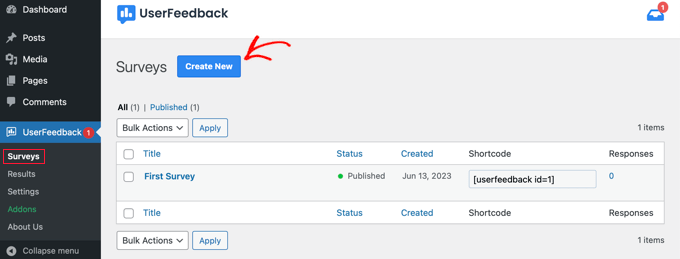
W tym miejscu wtyczka wyświetli wiele szablonów ankiet do wyboru.
Przejdź dalej i wybierz szablon “Ankieta NPS”.
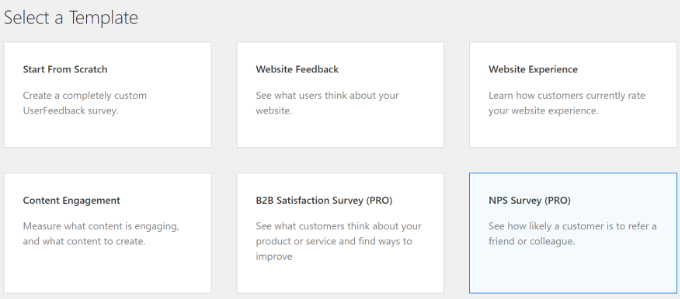
Następnie zostanie utworzona ankieta NPS. Szablon automatycznie doda pytanie i skalę oceny.
Można jednak edytować rodzaj i tytuł pytania oraz dodać etykietę niskiego wyniku.
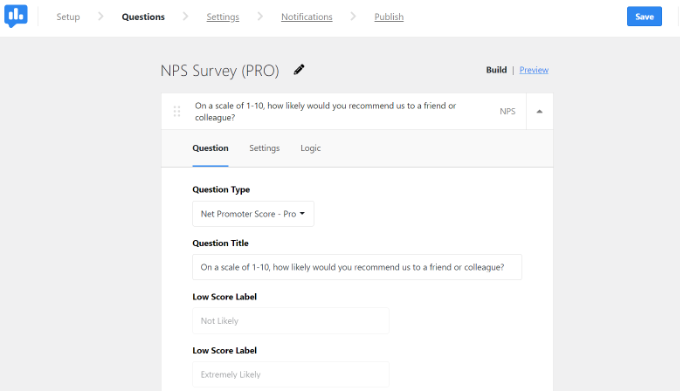
Możesz przewinąć w dół i dodać więcej pytań do twojej ankiety NPS.
Wystarczy kliknąć opcję “Dodaj pytanie” i wybrać rodzaj pytania, które chcesz dodać.
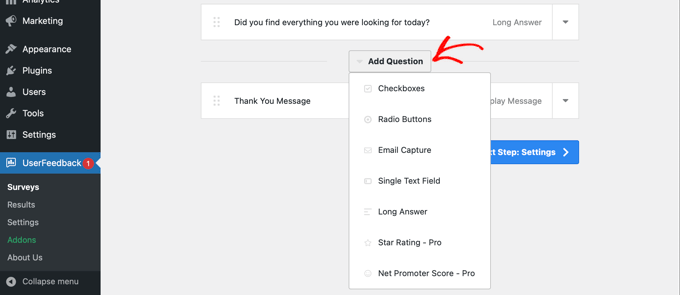
Następnie możesz przejść do karty “Ustawienia” u góry.
W tym miejscu można ustawić pytanie jako obowiązkowe dla użytkowników i włączyć pole komentarza.
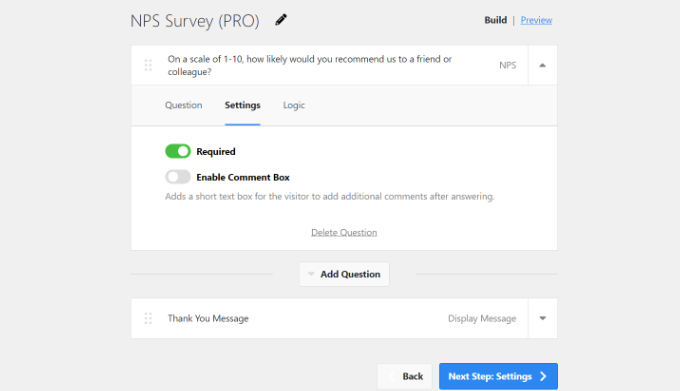
Oprócz tego istnieje również opcja edycji wiadomości z podziękowaniem, którą użytkownicy zobaczą po przesłaniu formularza ankiety.
Możesz zmienić tekst wiadomości. Gdy to zrobisz, po prostu kliknij przycisk “Następny krok: Ustawienia”.
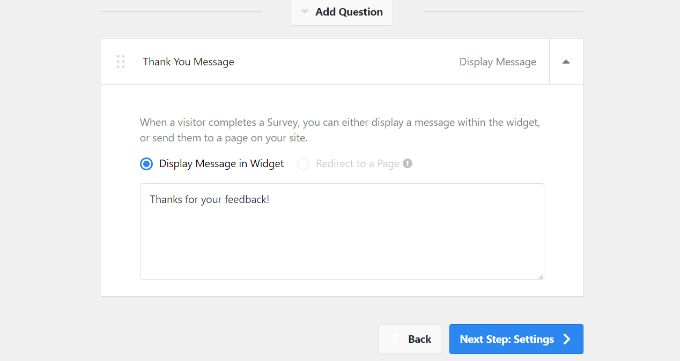
Następnie możesz włączyć śledzenie Google Analytics, jeśli masz zainstalowane MonsterInsights.
Jest to najlepsza wtyczka Analytics dla WordPress i pomaga zainstalować Google Analytics w WordPress bez edytowania kodu lub zatrudniania programisty. MonsterInsights pomaga również skonfigurować zaawansowane funkcje śledzenia, takie jak śledzenie konwersji formularzy.
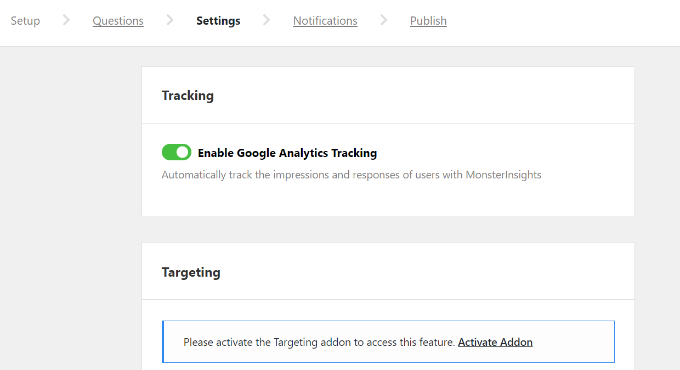
UserFeedback oferuje również dodatek Targeting, który pozwala wybrać rodzaj urządzeń i stron, na których pojawi się ankieta NPS.
Można na przykład wyświetlić ankietę na komputerze stacjonarnym, tablecie i telefonie komórkowym. Ponadto wtyczka domyślnie wyświetli ją na wszystkich stronach. Można to jednak edytować i ustawić warunki, w których ankieta będzie się pojawiać.
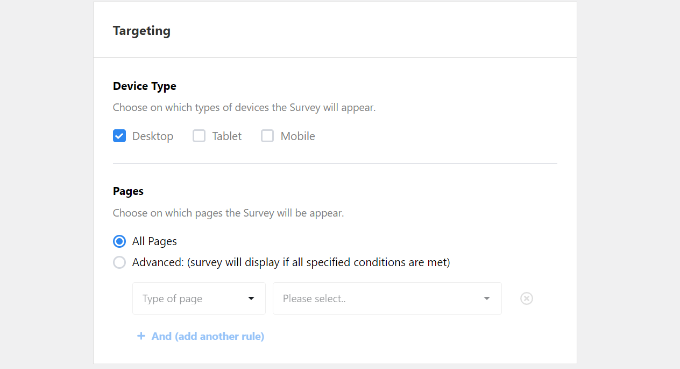
Jeśli przewiniesz w dół, zobaczysz sekcję Zachowanie.
Tutaj możesz ustawić czas wyświetlania twojej ankiety NPS. Istnieją na przykład opcje wyświetlania ankiety po opóźnieniu, gdy użytkownik ma zamiar opuścić stronę lub gdy użytkownik przewinie stronę do połowy.
Oprócz tego możesz również wyświetlić długość wyświetlania twojej ankiety i skonfigurować czas jej działania. Długość wyświetlania pozwala zdecydować, jak często ankieta będzie wyświetlana użytkownikowi, a czas działania pomaga ustawić, jak długo ankieta będzie wyświetlana na określonych stronach.
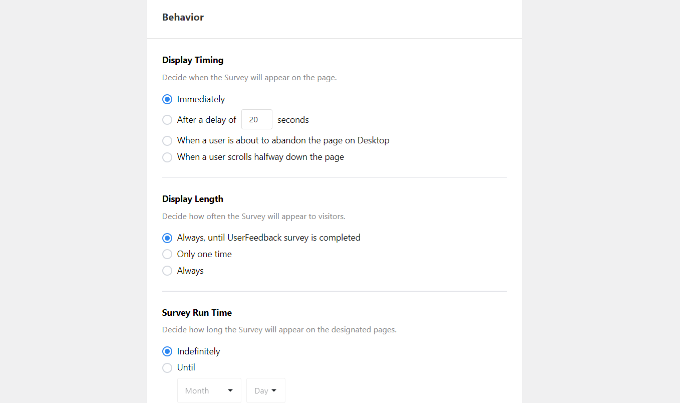
Na koniec możesz przewinąć w dół i zobaczyć ustawienie “Start Survey Minimized”.
Włączenie tej opcji spowoduje wyświetlenie zminimalizowanej wersji widżetu ankiety. Gdy skończysz, po prostu kliknij przycisk “Następny krok: Powiadomienia”.

W następnym kroku zobaczysz ustawienia powiadomień dla twojej ankiety NPS.
Użytkownik może wpisz swój adres e-mail, aby otrzymywać odpowiedzi na ankietę. Wtyczka pozwala również skonfigurować logikę warunkową dla otrzymywania powiadomień.
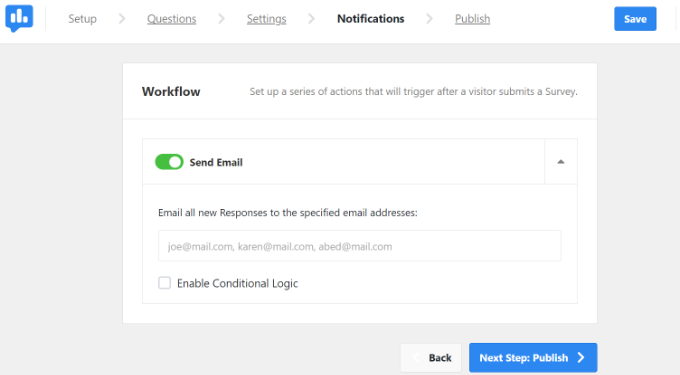
Po zakończeniu kliknij przycisk “Następny krok: Opublikuj”.
Możesz zmienić status ankiety z wersji roboczej na publikację lub zaplanować określony czas i datę publikacji ankiety.

Nie zapomnij kliknąć przycisku “Zapisz i opublikuj”.
To wszystko! Możesz teraz przejść na twoją witrynę internetową, aby zobaczyć ankietę NPS w działaniu. Otworzy się ona jako wyskakujące okienko w prawym dolnym rogu.
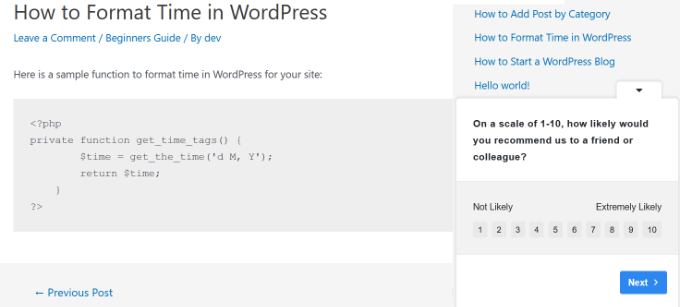
Mamy nadzieję, że ten artykuł pomógł ci dowiedzieć się, jak łatwo utworzyć ankietę Net Promoter Score (NPS) w WordPress. Możesz również zapoznać się z naszym artykułem na temat najlepszych pytań dotyczących uwag użytkowników, które możesz zadać swoim odwiedzającym oraz jak stworzyć witrynę internetową z quizem online.
If you liked this article, then please subscribe to our YouTube Channel for WordPress video tutorials. You can also find us on Twitter and Facebook.





Jiří Vaněk
Feedback is very important, at least for me. Thanks to it, I get valuable information from users. So far, I’ve only handled feedback with a simple article rating plugin. However, your method is much more sophisticated and since I have WPForms, I will definitely try it because I really like it. Thanks for the valuable advice on how to use WPForms.
Dave
Hi,
Thank you for a great article.
Which version of WP Forms should I buy to create NPS like this from article? Is WP Forms Basic enough?
Thank you in advance.
WPBeginner Support
As we state in the article, you will need at least the Pro plan for what we do in the article
Admin
Sabitha
Hi, i absolutely got tons of value from your post. Please i have 2 quick questions.
1. What is the number of plugins every blogger shouldn’t exceed? I currently have about 18 installed, would you consider that number outrageous. Please could you also check out my site and offer me a
2. Your font is really beautiful. would you suggest plugins that would give me beautiful fonts just like yours?
WPBeginner Support
Hi Sabitha,
1. It depends on the plugins. Most well-coded WordPress plugins would work quite well and you can continue adding new plugins. However, poorly coded plugins can cause problems.
2. See our list of best typography plugins for WordPress.
Admin